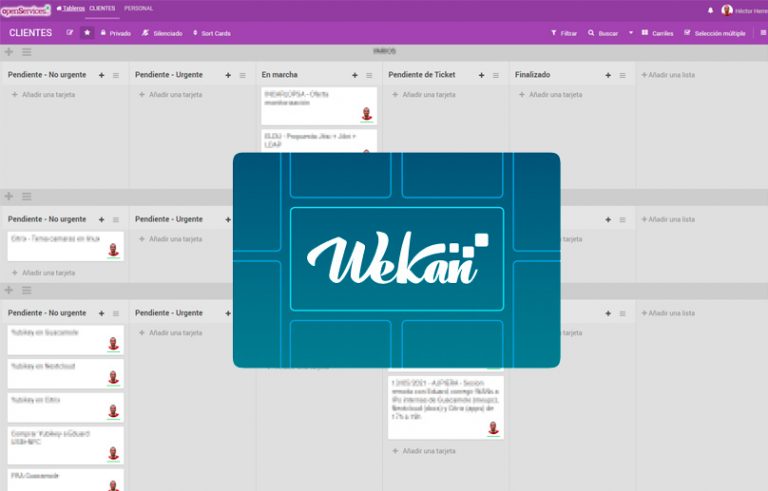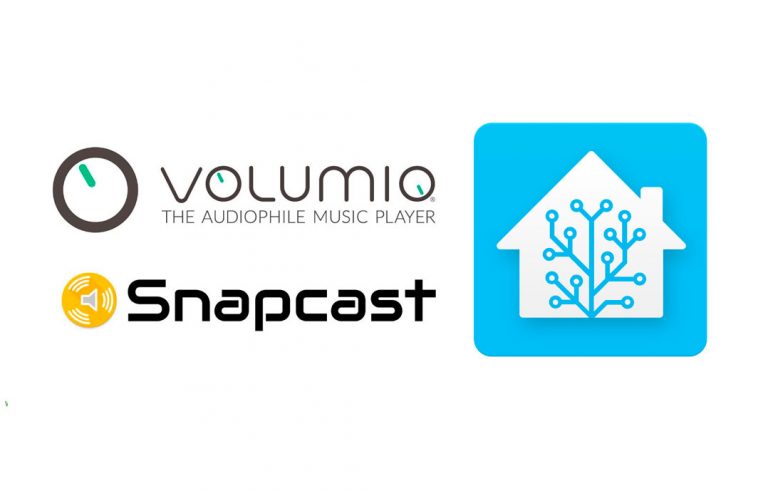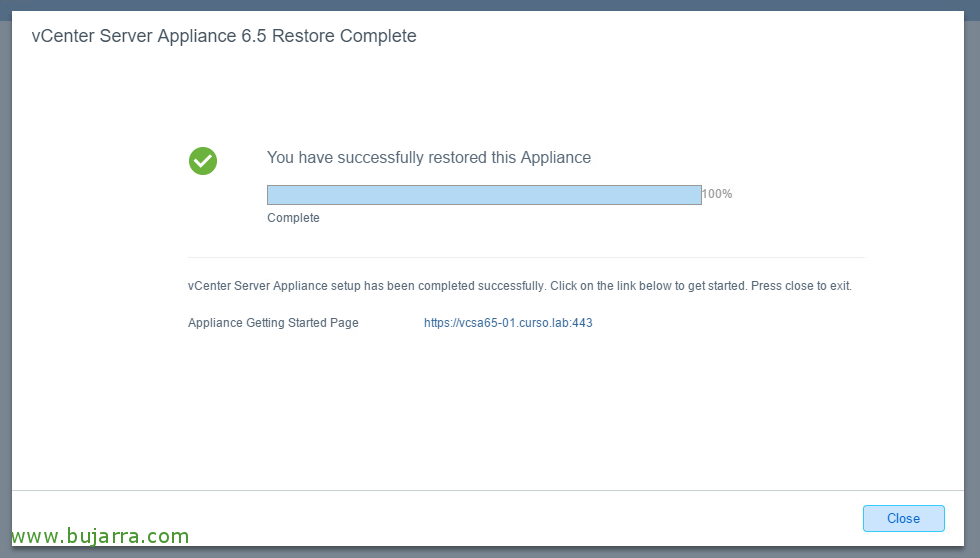Sebastian, Bière au citron
Dans ce document, nous allons voir deux choses, nous apprendrons à utiliser Wunderlist en ligne de commande pour ajouter des éléments à nos listes de tâches, achats… et puis par notre voix, nous pouvons indiquer à un Raspberry Pi qui écoute avec un microphone de nous ajouter ces éléments. Je me base sur un exemple que j’ai en cuisine, que lorsque nous voulons ajouter quelque chose à la liste de courses, Nous vous disons!
Je suppose que vous connaissez tous Wunderlist, qui n'est rien d'autre qu'un gestionnaire de tâches, ou de listes de choses à faire, Avis, messages, etc… je l'utilise depuis un certain temps et je vous le laisse avant que Microsoft ne nous retire ce précieux bijou! Donc, avec l'application installée sur votre mobile, vous pourrez aller au supermarché et faire vos courses avec la liste de choses que vous avez énumérées à la Raspberry. Maquereau, Non?
Wunderlist via ligne de commande
Commencé, nous avons besoin d'une Raspberry Pi parfaitement installée et fonctionnelle, nous installerons les exigences et Wunderline qui sera l'utilitaire que nous utiliserons:
[Code source]sudo apt-get install build-essential libssl-dev -y
boucle https://raw.githubusercontent.com/creationix/nvm/v0.33.2/install.sh | Cogner[/Code source]
Nous fermons le terminal et en ouvrons un nouveau et continuons:
[Code source]nvm install 4.2.4
npm install -g wunderline
wunderline auth[/Code source]
Y pegamos o escribimos el CLIENT ID y ACCESS TOKEN nuestro. Pas mal, cómo lo conseguimos? Entramos en https://developer.wunderlist.com/apps con nuestra cuenta pulsamos sobre “Create App” y tras crear nuestra app obtendremos nuestro Token de acceso.
Ya tenemos wunderline instalado y registrado con nuestra cuenta, podemos ya usar la herramienta para listar las listas o añadir cualquier item, por ejemplo para añadir unos Picotes a la lista de Compras ejecutaría:
[Code source]wunderline add Picotes –list Compras[/Code source]
Y mediante el siguiente script, al ejecutarlo en bash y pasarle un argumento, éste argumento se meterá en la lista de la compra, ejemplo de mi ‘apunta.sh’:
[Code source]export NVM_DIR="/home/pi/.nvm"
[ -s "$NVM_DIR/nvm.sh" ] && . "$NVM_DIR/nvm.sh" # This loads nvm
cosica=`echo "$1" | cut -d" " -f2-`
wunderline add $cosica –list Compras[/Code source]
Así que si ejecutamos ‘./apunta.sh macarrones’ nos añadirá en la lista de la compra unos macarrones 😉
Todo esto lo podemos combinar con este viejo documento donde vimos cómo usar el reconocimiento de voz en español con una Raspberry Pi y lo dicho, que cuando le demos una orden, en este caso ‘apunta’, pues lo que digamos después lo meterá en la lista de la compra. Recordemos este documento: http://www.bujarra.com/raspberry-pi-reconocimiento-de-voz-en-espanol/. Ainsi, en el fichero .php si añadimos la siguientes líneas de código lo conseguiremos:
[Code source]…
elseif (0 === strpos($valeur, ‘apunta’))
{
Exec("/home/pi/apunta.sh ‘$valor’");
}
…[/Code source]
Et c’est tout! Si probamos a recargar la web de reconocimiento de audio con este nuevo condicionante que le hemos metido, cuando digamos (Dans mon cas), “Sebastian, apunta lonchas de queso” pues nos lo apuntará al momento! Bien sûr, recordar tener un buen micrófono omnidireccional para que estéis donde estéis os escuche perfectamente.